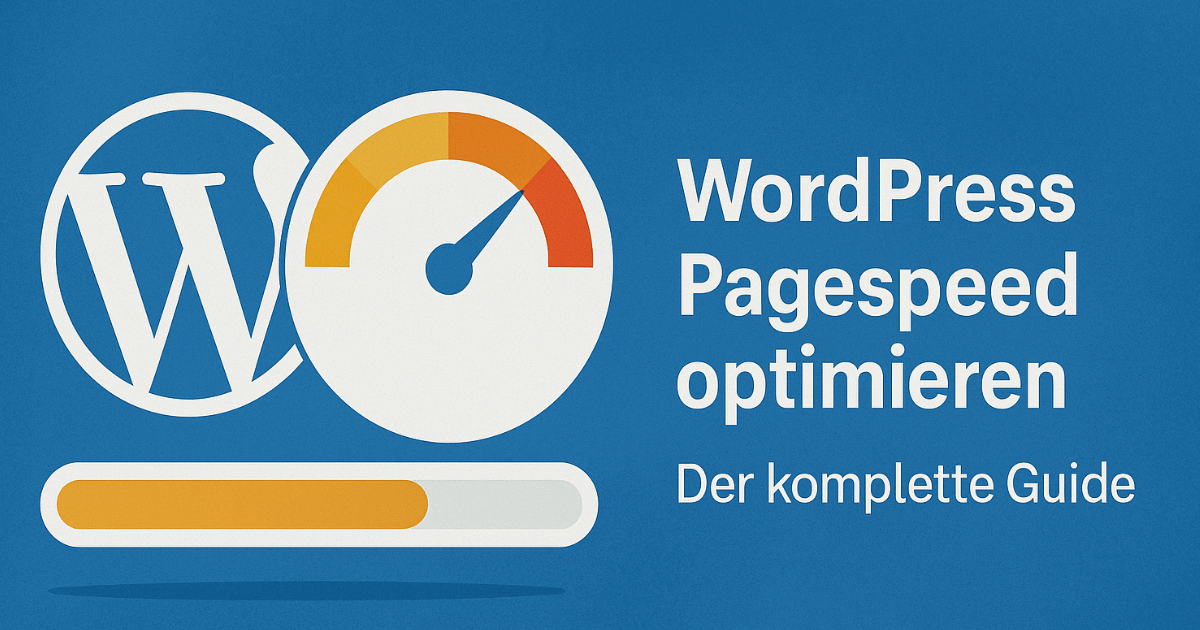
WordPress Pagespeed optimieren: Der komplette Guide
Einleitung – Warum Pagespeed bei WordPress wichtig ist
Stell dir vor, du betrittst ein Geschäft und musst fünf Minuten warten, bis dich jemand begrüßt. Die meisten von uns wären schon längst wieder gegangen. Genauso verhält es sich mit deiner WordPress-Website. In der digitalen Welt sind Ladezeiten die neue Währung für den ersten Eindruck. Eine langsame Website frustriert Besucher, schadet deinem Markenimage und kostet dich am Ende bares Geld.
Doch es geht um mehr als nur die Geduld deiner Nutzer. Pagespeed, also die Ladegeschwindigkeit deiner Seite, ist ein entscheidender Faktor für den Erfolg. Google hat unmissverständlich klargemacht, dass schnelle Websites in den Suchergebnissen bevorzugt werden. Eine gute Performance verbessert dein SEO-Ranking, senkt die Absprungrate und erhöht die Conversion Rate – egal ob du einen Blog, einen Online-Shop oder eine Unternehmensseite betreibst.
In diesem vollständigen Guide nehmen wir dich an die Hand. Wir erklären dir die technischen Grundlagen, zeigen dir die häufigsten Ursachen für langsame WordPress-Seiten und geben dir eine detaillierte Schritt-für-Schritt-Anleitung, wie du deine Website nachhaltig beschleunigst. Von der Wahl des richtigen Hostings über die Optimierung von Bildern bis hin zu fortgeschrittenen Caching-Strategien – hier findest du alles, was du wissen musst.
Die Grundlagen des WordPress Pagespeeds verstehen
Bevor wir in die praktischen Optimierungsschritte eintauchen, müssen wir eine gemeinsame Sprache sprechen. Was genau ist Pagespeed? Welche Kennzahlen sind wirklich wichtig? Und welche Missverständnisse solltest du vermeiden? Ein solides Grundverständnis ist der Schlüssel zum Erfolg.
Was ist Pagespeed und wie wird er gemessen?
Pagespeed ist kein einzelner Wert, sondern ein Sammelbegriff für eine Reihe von Metriken, die beschreiben, wie schnell die Inhalte deiner Webseite für einen Nutzer sichtbar und nutzbar werden. Es geht dabei nicht nur um die Gesamtzeit, bis die Seite komplett geladen ist, sondern vor allem um die wahrgenommene Geschwindigkeit. Wann sieht der Nutzer den ersten Inhalt? Wann kann er mit der Seite interagieren?
Der Ladevorgang einer Webseite ist ein komplexer Prozess: Dein Browser sendet eine Anfrage an den Server, der Server verarbeitet diese, schickt die HTML-Datei zurück, und der Browser beginnt, diese zu interpretieren. Anschließend fordert er weitere Dateien wie CSS (für das Design), JavaScript (für die Interaktivität) und Bilder an. Jeder dieser Schritte kostet Zeit. Gemessen wird dieser Vorgang mit Metriken wie dem „Time to First Byte“ (TTFB), der angibt, wie schnell der Server antwortet, oder dem „Largest Contentful Paint“ (LCP), der misst, wann das größte Inhaltselement sichtbar wird.
Google Core Web Vitals: Relevanz für WordPress
Google hat die wichtigsten Kennzahlen zur Nutzererfahrung in den sogenannten Core Web Vitals (CWV) zusammengefasst. Diese sind ein direkter Rankingfaktor und daher für jede WordPress-Website von enormer Bedeutung. Sie messen drei spezifische Aspekte der User Experience:
- Largest Contentful Paint (LCP): Die Ladeleistung. Dieser Wert misst, wie lange es dauert, bis das größte Bild- oder Textelement im sichtbaren Bereich des Bildschirms geladen ist. Ein guter LCP-Wert liegt unter 2,5 Sekunden.
- Interaction to Next Paint (INP): Die Interaktivität. INP misst die Reaktionsfähigkeit einer Seite auf Nutzereingaben, wie z.B. einen Klick auf einen Button. Er hat den älteren Wert FID (First Input Delay) abgelöst. Ein guter INP-Wert signalisiert dem Nutzer, dass die Seite flüssig und ohne Verzögerung reagiert.
- Cumulative Layout Shift (CLS): Die visuelle Stabilität. Dieser Wert misst, wie sehr sich das Layout während des Ladevorgangs unerwartet verschiebt. Nichts ist ärgerlicher, als auf einen Button klicken zu wollen, der im letzten Moment nach unten rutscht. Ein niedriger CLS-Wert ist hier das Ziel.
Für WordPress bedeutet das: Eine Optimierung, die diese drei Werte verbessert, ist nicht nur gut für deine Besucher, sondern auch direkt für dein SEO-Ranking.
Pagespeed vs. Ladezeit: Unterschiede und Missverständnisse
Oft werden die Begriffe „Pagespeed“ und „Ladezeit“ (Load Time) synonym verwendet, doch es gibt einen feinen, aber wichtigen Unterschied. Die klassische Ladezeit bezieht sich oft auf den Moment, an dem die gesamte Seite inklusive aller Skripte und Tracking-Codes im Hintergrund fertig geladen ist (das sogenannte „onload“-Event). Dieser Zeitpunkt kann mehrere Sekunden nach dem Moment liegen, an dem die Seite für den Nutzer bereits voll nutzbar erscheint.
Pagespeed und insbesondere die Core Web Vitals konzentrieren sich hingegen auf die wahrgenommene Geschwindigkeit. Es ist wichtiger, dass der Nutzer schnell die ersten Inhalte sieht (guter FCP) und das Hauptbild schnell erscheint (guter LCP), als dass ein unwichtiges Tracking-Skript im Hintergrund noch nachlädt. Das größte Missverständnis ist die Jagd nach einem perfekten 100/100-Score in Tools wie Google PageSpeed Insights. Ein guter Score ist ein Indikator, aber das eigentliche Ziel ist immer eine exzellente, schnelle Nutzererfahrung – nicht eine perfekte Zahl in einem Test-Tool.
Technische Ursachen für langsame WordPress-Seiten
Eine langsame WordPress-Seite hat selten nur eine einzige Ursache. Meist ist es eine Kombination aus mehreren Faktoren, die sich gegenseitig beeinflussen. Hier sind die häufigsten technischen Bremsklötze, die du kennen solltest.
Langsame Server und Hosting-Probleme
Dein Hosting ist das Fundament deiner Website. Wenn das Fundament wackelt, nützt auch die schönste Fassade nichts. Günstiges Shared Hosting ist oft die Hauptursache für schlechte Performance. Hier teilst du dir die Server-Ressourcen (CPU, RAM) mit Hunderten anderer Websites. Wenn eine dieser Seiten viele Ressourcen verbraucht, wird deine Seite automatisch mit ausgebremst.
Ein klares Indiz für Serverprobleme ist ein hoher „Time to First Byte“ (TTFB). Dieser Wert misst, wie lange der Server braucht, um das erste Byte an Daten zu senden, nachdem er eine Anfrage erhalten hat. Ein hoher TTFB deutet fast immer auf ein überlastetes Hosting, eine veraltete Server-Software oder einen weit entfernten Serverstandort hin. Ohne ein solides Hosting sind alle weiteren Optimierungsmaßnahmen nur ein Tropfen auf den heißen Stein.
Unoptimierte Bilder und Media-Dateien
Bilder sind der häufigste Performance-Killer im Web. Oft werden Fotos direkt von der Kamera oder dem Smartphone hochgeladen – mit riesigen Abmessungen und Dateigrößen von mehreren Megabyte. Für die Darstellung im Web ist das vollkommen überdimensioniert und bläht die Ladezeit unnötig auf. Jedes Kilobyte zählt, besonders auf mobilen Geräten mit langsameren Internetverbindungen.
Neben Bildern können auch andere Mediendateien wie Videos, PDFs oder Audio-Dateien die Ladezeit stark beeinträchtigen. Wenn diese direkt von deinem Server geladen werden, verbrauchen sie wertvolle Bandbreite und verlangsamen den gesamten Seitenaufbau für alle Besucher. Eine durchdachte Strategie zur Komprimierung und Auslieferung dieser Dateien ist daher unerlässlich.
Zu viele oder schlecht konfigurierte Plugins
Die große Stärke von WordPress – seine Erweiterbarkeit durch Plugins – ist gleichzeitig eine seiner größten Gefahren für die Performance. Das Problem ist dabei weniger die reine Anzahl der Plugins, sondern vielmehr ihre Qualität. Ein einziges, schlecht programmiertes Plugin kann deine Website stärker ausbremsen als zwanzig schlanke, gut geschriebene Erweiterungen.
Schlecht programmierte Plugins verursachen Probleme auf verschiedene Weisen: Sie führen bei jedem Seitenaufruf komplexe und langsame Datenbankabfragen durch, laden riesige CSS- und JavaScript-Dateien auf jeder einzelnen Seite (auch dort, wo sie gar nicht benötigt werden) oder führen rechenintensive Prozesse im Hintergrund aus. Eine regelmäßige Überprüfung und das gezielte Ausmisten deiner Plugin-Liste ist daher Pflicht.
Überladene WordPress-Themes
Ähnlich wie bei Plugins gilt auch bei Themes: Mehr Funktionen bedeuten oft auch mehr Code und damit eine langsamere Seite. Sogenannte „All-in-one“-Themes, die mit Dutzenden Demos, integrierten Page Buildern und unzähligen Einstellungsoptionen werben, sind häufig überladen. Sie laden eine riesige Menge an CSS- und JavaScript-Code, um all diese Funktionen bereitzustellen – selbst wenn du nur einen Bruchteil davon nutzt.
Dieser „Code-Ballast“ muss von jedem Besucher bei jedem Seitenaufruf heruntergeladen und verarbeitet werden. Das bremst den Seitenaufbau erheblich. Die Wahl eines leichtgewichtigen, performance-orientierten Themes, das sich auf das Wesentliche konzentriert und sauber programmiert ist, legt den Grundstein für eine schnelle Website.
Fehlende Caching-Mechanismen
Ohne Caching muss WordPress bei jedem einzelnen Besuch einer Seite Schwerstarbeit leisten. Es muss PHP-Code ausführen, Daten aus der Datenbank abrufen, die HTML-Struktur zusammenbauen und das Ergebnis an den Browser des Besuchers senden. Dieser Prozess wiederholt sich für jeden Besucher und jede aufgerufene Seite. Das ist ineffizient und langsam, besonders bei hohem Besucheraufkommen.
Caching ist die Lösung für dieses Problem. Ein Caching-Plugin erstellt eine fertige, statische HTML-Version deiner Seite und speichert sie ab. Kommt der nächste Besucher, kann der Server diese fertige Version sofort ausliefern, ohne WordPress überhaupt starten zu müssen. Das spart enorm viele Ressourcen und beschleunigt die Auslieferung der Seite dramatisch. Fehlendes oder falsch konfiguriertes Caching ist eine der am häufigsten übersehenen Ursachen für langsame WordPress-Seiten.
Externe Skripte und Embeds (z. B. Fonts, YouTube, Ads)
Deine Website lädt oft nicht nur Ressourcen von deinem eigenen Server, sondern auch von vielen externen Quellen. Dazu gehören Google Fonts, Tracking-Skripte wie Google Analytics oder der Facebook Pixel, eingebettete YouTube-Videos oder Werbebanner. Jede dieser externen Anfragen stellt ein potenzielles Performance-Risiko dar.
Das Problem: Du hast keine Kontrolle über die Geschwindigkeit der Server von Drittanbietern. Ist der Google-Fonts-Server langsam, bremst das auch deine Seite aus. Jede externe Ressource erfordert zudem einen eigenen Verbindungsaufbau (DNS-Lookup, SSL-Handshake), was die Ladezeit weiter erhöht. Ein YouTube-Video kann beispielsweise über ein Megabyte an Daten nachladen, bevor der Nutzer überhaupt auf „Play“ geklickt hat. Eine kritische Prüfung und Optimierung dieser externen Ressourcen ist daher unerlässlich.
Vorbereitung: Aktuellen Pagespeed analysieren
Bevor du blind mit der Optimierung beginnst, musst du wissen, wo du stehst. Eine gründliche Analyse ist der erste und wichtigste Schritt. Sie zeigt dir die konkreten Schwachstellen deiner Website und gibt dir eine klare Roadmap für die nächsten Schritte.
Tools zur Messung: Google PageSpeed Insights, GTmetrix & Co.
Es gibt eine Vielzahl von hervorragenden Tools, um die Geschwindigkeit deiner Website zu messen. Die wichtigsten drei solltest du kennen:
- Google PageSpeed Insights (PSI): Das offizielle Tool von Google. Es ist unverzichtbar, da es nicht nur Labordaten (einen simulierten Test) anzeigt, sondern auch Felddaten aus dem Chrome User Experience Report (CrUX). Diese Felddaten zeigen, wie echte Nutzer die Geschwindigkeit deiner Seite erleben, und sind die Grundlage für die Bewertung der Core Web Vitals durch Google.
- GTmetrix: Ein sehr beliebtes und benutzerfreundliches Tool. Es liefert detaillierte Berichte, eine visuelle Darstellung des Ladevorgangs in einem „Wasserfall-Diagramm“ und ermöglicht es dir, Tests von verschiedenen Standorten weltweit durchzuführen. Ideal, um den Ladevorgang im Detail zu analysieren.
- WebPageTest: Das Tool für Profis. Es bietet die detailliertesten Analysemöglichkeiten und erlaubt es dir, Testbedingungen wie Verbindungsgeschwindigkeit und Gerätetyp sehr präzise zu steuern. Für den Einstieg vielleicht etwas überfordernd, aber unschlagbar für die Tiefenanalyse.
Wie man Testergebnisse liest und interpretiert
Lass dich nicht allein vom Gesamtergebnis, wie z. B. einem Score von 85/100, leiten. Diese Zahl ist nur ein grober Indikator. Die wahren Schätze verbergen sich in den Details des Berichts. Achte vor allem auf die Abschnitte „Empfehlungen“ oder „Opportunities“ in den Tools. Hier erhältst du konkrete, umsetzbare Ratschläge, die direkt auf die Schwachstellen deiner Seite zugeschnitten sind.
Ein entscheidender Punkt ist die Unterscheidung zwischen Labordaten und Felddaten in PageSpeed Insights. Labordaten sind das Ergebnis eines einzelnen, simulierten Tests unter idealen Bedingungen. Felddaten hingegen sind aggregierte Daten von echten Chrome-Nutzern über die letzten 28 Tage. Diese Felddaten sind das, was Google für das Ranking heranzieht. Wenn deine Felddaten schlecht sind, hast du ein echtes Problem, auch wenn dein Labortest gut aussieht.
Wichtige Kennzahlen verstehen: LCP, FID, CLS
Bei der Analyse der Berichte solltest du dich auf die bereits erwähnten Core Web Vitals konzentrieren, denn sie geben dir die besten Hinweise auf Probleme in der Nutzererfahrung:
- LCP (Largest Contentful Paint): Das Tool zeigt dir genau an, welches Element auf deiner Seite als LCP-Element identifiziert wurde. Ist es ein großes Hero-Image? Ein Textblock, der auf eine Schriftart wartet? Wenn du weißt, was das LCP-Element ist, kannst du es gezielt optimieren (z. B. das Bild komprimieren oder die Schriftart vorladen).
- INP (Interaction to Next Paint): Ein schlechter INP-Wert deutet meist auf zu viel oder zu langsam ausgeführtes JavaScript hin. Der Bericht wird oft aufzeigen, welche Skripte die meiste Zeit den Browser blockieren. Hier musst du ansetzen, um die Reaktionsfähigkeit zu verbessern.
- CLS (Cumulative Layout Shift): Der Bericht visualisiert oft, welche Elemente sich während des Ladevorgangs verschieben. Häufige Ursachen sind Bilder ohne feste Breiten- und Höhenangaben, Werbebanner, die nachladen und Inhalte verdrängen, oder Schriftarten, die das Layout nach dem Laden verändern.
Hosting optimieren für bessere Ladezeiten
Wie bereits erwähnt, ist dein Hosting das Fundament. Selbst die beste On-Page-Optimierung kann ein langsames Hosting nicht vollständig kompensieren. Ein Wechsel oder eine Optimierung deines Hosting-Pakets kann der größte einzelne Hebel für eine schnellere Website sein.
Shared Hosting vs. Managed WordPress Hosting
Shared Hosting ist die günstigste Option und für kleine Hobby-Projekte oft ausreichend. Du teilst dir jedoch die Serverleistung mit vielen anderen Kunden. Das „Noisy Neighbor“-Problem ist hier allgegenwärtig: Wenn die Website eines anderen Kunden auf demselben Server gehackt wird oder einen unerwarteten Traffic-Ansturm erlebt, leidet die Performance deiner Seite darunter, ohne dass du etwas dafür kannst.
Managed WordPress Hosting ist speziell für den Betrieb von WordPress-Websites konzipiert und optimiert. Die Server sind genau auf die Anforderungen von WordPress zugeschnitten, oft mit serverseitigem Caching, das weitaus schneller ist als Caching per Plugin. Anbieter wie Kinsta, Raidboxes oder WP Engine bieten zudem exzellenten Support, automatische Updates, integrierte Sicherheitsfeatures und Staging-Umgebungen zum sicheren Testen von Änderungen. Die Investition zahlt sich durch eine deutlich bessere Performance und weniger Kopfschmerzen schnell aus.
Serverstandort und CDN-Einsatz (z. B. Cloudflare)
Die Gesetze der Physik gelten auch im Internet. Die Distanz zwischen deinem Server und deinen Besuchern spielt eine entscheidende Rolle für die Ladezeit. Jeder Kilometer führt zu einer kleinen Verzögerung, der sogenannten Latenz. Wenn deine Zielgruppe hauptsächlich in Deutschland ist, sollte dein Server auch in einem deutschen Rechenzentrum stehen, nicht in den USA.
Für eine internationale Zielgruppe ist ein Content Delivery Network (CDN) die Lösung. Ein CDN spiegelt deine statischen Dateien (Bilder, CSS, JS) auf ein globales Netzwerk von Servern. Ein Besucher aus Japan erhält die Dateien dann von einem Server in Tokio, ein Besucher aus Brasilien von einem Server in São Paulo. Dies reduziert die Latenz drastisch und beschleunigt die Ladezeiten weltweit. Dienste wie Cloudflare bieten einen hervorragenden und sogar kostenlosen Einstieg in die Welt der CDNs.
PHP-Version und Datenbankoptimierung
WordPress basiert auf der Programmiersprache PHP. Jede neue Hauptversion von PHP bringt erhebliche Verbesserungen in Bezug auf Geschwindigkeit und Sicherheit. Der Sprung von PHP 7.4 auf eine aktuelle Version wie PHP 8.2 kann die Verarbeitungsgeschwindigkeit auf dem Server verdoppeln. Das ist ein kostenloser Performance-Boost, den du unbedingt mitnehmen solltest.
Du kannst die PHP-Version in der Regel ganz einfach im Administrationsbereich deines Hosting-Anbieters (z. B. cPanel oder Plesk) umstellen. Stelle sicher, dass du immer eine aktuelle und aktiv unterstützte PHP-Version verwendest. Auch die Datenbank (meist MySQL oder MariaDB) sollte auf einer aktuellen Version laufen, aber darum kümmern sich gute Hoster in der Regel automatisch.
Bilder und Medien gezielt optimieren
Große, unoptimierte Bilddateien sind die häufigste Ursache für langsame Webseiten. Die gute Nachricht: Hier liegt auch das größte und am einfachsten zu hebende Potenzial für eine schnelle Verbesserung der Ladezeiten.
Richtige Bildformate und Komprimierungstools nutzen
Zuerst solltest du das richtige Dateiformat wählen. Für Fotos mit vielen Farben und Verläufen ist JPEG die beste Wahl. Für Grafiken mit wenigen Farben, transparenten Hintergründen oder scharfen Linien (wie Logos) eignet sich PNG besser. Der entscheidende Schritt ist aber die Komprimierung. Hier wird die Dateigröße reduziert, idealerweise mit nur minimalem, für das menschliche Auge kaum sichtbarem Qualitätsverlust (verlustbehaftete Komprimierung).
Diesen Prozess kannst du automatisieren. WordPress-Plugins wie Imagify, ShortPixel oder Smush komprimieren jedes Bild automatisch beim Upload. Sie finden den perfekten Kompromiss zwischen Dateigröße und Qualität, sodass du dich um nichts kümmern musst. Zusätzlich solltest du sicherstellen, dass Bilder in den richtigen Abmessungen hochgeladen werden. Ein Bild, das auf der Seite nur 800 Pixel breit angezeigt wird, sollte nicht mit 4000 Pixeln Breite im System liegen.
Lazy Loading implementieren
Lazy Loading (faules Laden) ist eine Technik, die die anfängliche Ladezeit drastisch verbessert. Anstatt alle Bilder einer Seite sofort zu laden, werden zunächst nur die Bilder geladen, die im direkt sichtbaren Bereich des Nutzers (dem „Viewport“) liegen. Bilder, die weiter unten auf der Seite sind, werden erst dann geladen, wenn der Nutzer dorthin scrollt.
Dies reduziert die Anzahl der anfänglichen Anfragen und die heruntergeladene Datenmenge erheblich. Der Browser kann sich darauf konzentrieren, den sichtbaren Teil der Seite schnell darzustellen, was den LCP-Wert positiv beeinflusst. Seit WordPress 5.5 ist eine einfache Form des Lazy Loadings standardmäßig integriert. Viele Caching- und Optimierungs-Plugins wie WP Rocket*² bieten jedoch erweiterte und effektivere Lazy-Loading-Funktionen, auch für Videos und iFrames.
SVG, WebP und moderne Bildformate einsetzen
Neben den Klassikern JPEG und PNG gibt es modernere Formate, die du nutzen solltest. SVG (Scalable Vector Graphics) ist das perfekte Format für Logos, Icons und einfache Grafiken. Da sie auf Vektoren statt auf Pixeln basieren, sind sie unendlich skalierbar, immer gestochen scharf und haben meist eine winzige Dateigröße.
WebP ist ein von Google entwickeltes Bildformat, das bei vergleichbarer Qualität deutlich kleinere Dateigrößen als JPEG oder PNG ermöglicht – oft sind Einsparungen von 25-50 % möglich. Die meisten modernen Browser unterstützen WebP. Viele Bildoptimierungs-Plugins können automatisch WebP-Versionen deiner Bilder erstellen und diese an kompatible Browser ausliefern, während ältere Browser weiterhin die originalen JPEGs oder PNGs erhalten. Dies ist eine einfache Methode, um die Ladezeit signifikant zu reduzieren.
Video-Einbettungen ohne Performance-Loss
Ein einzelnes eingebettetes YouTube- oder Vimeo-Video kann deine Seite stärker ausbremsen als ein Dutzend Bilder. Der Standard-Einbettungscode lädt sofort den kompletten Videoplayer mit all seinen Skripten und Tracking-Dateien, was oft über 1 MB an zusätzlichem Gewicht bedeutet. Das ist eine massive Bremse, besonders wenn der Nutzer das Video gar nicht anschauen möchte.
Die Lösung ist die sogenannte „Fassaden“-Methode. Anstelle des echten Videoplayers wird nur ein Vorschaubild mit einem Play-Button geladen. Dieses Vorschaubild ist nur wenige Kilobyte groß. Erst wenn der Nutzer aktiv auf den Play-Button klickt, wird der ressourcenintensive Videoplayer nachgeladen. Viele Caching-Plugins (z. B. WP Rocket) bieten diese Funktion mit einem einzigen Klick an und sorgen so für einen enormen Performance-Gewinn auf Seiten mit Videos.
Plugins und Themes kritisch überprüfen
Deine Auswahl an Plugins und dein Theme haben einen direkten Einfluss auf die Geschwindigkeit. Eine schlanke und qualitativ hochwertige Basis ist entscheidend. Es ist Zeit, einen kritischen Blick auf deine Installation zu werfen.
Performance-kritische Plugins identifizieren
Nicht jedes Plugin ist gleich. Einige sind wahre Performance-Fresser. Um diese zu identifizieren, kannst du systematisch vorgehen. Erstelle eine Staging-Umgebung (eine sichere Kopie deiner Website), um gefahrlos testen zu können. Deaktiviere dort alle Plugins und miss die Ladezeit. Aktiviere dann ein Plugin nach dem anderen wieder und führe nach jeder Aktivierung einen neuen Geschwindigkeitstest durch. Wenn die Ladezeit nach der Aktivierung eines bestimmten Plugins sprunghaft ansteigt, hast du einen Übeltäter gefunden.
Ein weiteres nützliches Tool ist das Plugin „Query Monitor“. Es zeigt dir für jeden Seitenaufruf an, welche Datenbankabfragen von welchen Plugins und Theme-Funktionen ausgeführt werden und wie lange diese dauern. Langsame Abfragen sind ein klares Alarmsignal. Typische Kandidaten für Performance-Probleme sind oft komplexe Page Builder, einige Security-Plugins, Related-Post-Plugins oder fehlerhafte Backup-Tools.
Leichtgewichtige Alternativen finden
Wenn du ein ressourcenhungriges Plugin identifiziert hast, suche nach einer schlankeren Alternative. Für fast jede Funktionalität gibt es Dutzende von Plugins. Anstatt eines überladenen Social-Sharing-Plugins, das zehn verschiedene soziale Netzwerke mit aufwändigen Zählern und Skripten einbindet, reicht oft eine einfache Lösung, die nur simple HTML-Links generiert. Anstelle eines komplexen Slider-Plugins, das eine riesige JavaScript-Bibliothek lädt, könntest du einen einfacheren Slider oder sogar nur ein statisches Hero-Image verwenden.
Die Devise lautet: Wähle Plugins, die genau eine Aufgabe erfüllen und diese gut machen. Lies Bewertungen und schaue in Support-Foren, ob es Berichte über Performance-Probleme gibt, bevor du ein neues Plugin installierst. Jedes Plugin, das du nicht unbedingt benötigst, sollte deinstalliert und gelöscht werden.
Best Practices beim Theme-Einsatz
Die Wahl deines Themes legt den Grundstein für die Performance deiner Website. Vermeide überladene Multifunktions-Themes von Marktplätzen wie ThemeForest, wenn Geschwindigkeit deine Priorität ist. Diese Themes sind oft für maximale Flexibilität und nicht für maximale Performance gebaut. Sie enthalten Unmengen an Code für Funktionen, die du wahrscheinlich nie nutzen wirst.
Setze stattdessen auf ein modernes, leichtgewichtetes Theme, das für den Gutenberg-Block-Editor optimiert ist. Themes wie GeneratePress, Kadence, Blocksy oder Astra sind exzellente Startpunkte. Sie bieten eine saubere Code-Basis, sind extrem schnell und lassen sich flexibel an deine Bedürfnisse anpassen, ohne die Seite mit unnötigem Ballast zu belasten. Für individuelle Code-Anpassungen solltest du immer ein Child-Theme verwenden. So bleiben deine Änderungen auch nach einem Update des Haupt-Themes erhalten.
Caching richtig einrichten
Caching ist eine der effektivsten Methoden, um deine WordPress-Seite dramatisch zu beschleunigen. Es reduziert die Serverlast und verkürzt die Auslieferungszeit deiner Seiten an die Besucher erheblich. Es richtig zu verstehen und zu konfigurieren, ist ein entscheidender Schritt.
Arten von Caching: Browser, Seiten-, Objekt-Cache
Es gibt verschiedene Arten von Caching, die zusammenarbeiten, um deine Seite schnell zu machen. Die wichtigsten sind:
- Seiten-Cache (Page Caching): Dies ist die wichtigste Form des Cachings für WordPress. Wie bereits erklärt, wird hier eine vollständige HTML-Kopie deiner Seite gespeichert und direkt ausgeliefert, was die langsame Verarbeitung durch PHP und die Datenbank umgeht.
- Browser-Cache: Hierbei werden Anweisungen an den Browser des Besuchers gesendet, bestimmte Dateien (wie Logos, CSS- und JavaScript-Dateien) lokal auf dessen Computer zu speichern. Wenn der Nutzer eine weitere Seite deiner Website besucht oder zu einem späteren Zeitpunkt zurückkehrt, müssen diese Dateien nicht erneut von deinem Server heruntergeladen werden. Das macht Folgebesuche blitzschnell.
- Objekt-Cache: Dies ist eine fortgeschrittenere Caching-Methode, die besonders für komplexe Websites mit vielen Datenbankabfragen nützlich ist (z. B. WooCommerce-Shops oder Community-Seiten). Sie speichert die Ergebnisse von häufigen, wiederkehrenden Datenbankabfragen im schnellen Arbeitsspeicher des Servers. Dies entlastet die Datenbank und beschleunigt dynamische Seitenaufrufe.
Empfehlung: WP Rocket, W3 Total Cache, LiteSpeed Cache
Für die Umsetzung des Cachings in WordPress gibt es eine Reihe exzellenter Plugins. Du solltest aber immer nur eines davon aktiv haben, da sie sich sonst gegenseitig stören.
- WP Rocket: Ein Premium-Plugin, das als die benutzerfreundlichste und gleichzeitig eine der leistungsstärksten Lösungen gilt. Es konfiguriert die wichtigsten Caching-Arten (Seite, Browser) nach der Aktivierung automatisch optimal und bietet darüber hinaus viele weitere Optimierungsfunktionen wie Datei-Minifizierung, Lazy Loading und Datenbank-Bereinigung in einer einzigen, leicht verständlichen Oberfläche.
- W3 Total Cache: Ein sehr mächtiges und kostenloses Plugin, das jedoch eine steile Lernkurve hat. Es bietet unzählige Einstellungsoptionen, die für Anfänger überwältigend sein können. Falsch konfiguriert, kann es eine Seite sogar langsamer machen oder zerstören. Es ist eher für erfahrene Nutzer zu empfehlen.
- LiteSpeed Cache: Ein kostenloses und extrem schnelles Caching-Plugin. Es hat jedoch eine wichtige Einschränkung: Es funktioniert nur, wenn dein Hosting-Anbieter einen LiteSpeed-Webserver verwendet. Viele Shared-Hoster und einige Managed-Hoster setzen auf LiteSpeed. Wenn das bei dir der Fall ist, ist dieses Plugin oft die beste Wahl.
Cache richtig konfigurieren und testen
Nachdem du ein Caching-Plugin installiert und aktiviert hast, ist gründliches Testen unerlässlich. Logge dich aus deinem WordPress-Adminbereich aus oder benutze einen anderen Browser (oder den Inkognito-Modus), um deine Website als normaler Besucher zu betrachten. Klicke dich durch die wichtigsten Seiten, teste Kontaktformulare, den Warenkorb (falls vorhanden) und andere interaktive Elemente.
Überprüfe, ob alles korrekt angezeigt wird und funktioniert. Manchmal kann eine zu aggressive Caching-Einstellung (z. B. beim Kombinieren von JavaScript-Dateien) die Funktionalität beeinträchtigen. Denke auch daran, den Cache immer zu leeren, nachdem du wichtige Änderungen an deiner Website vorgenommen hast (z. B. Design-Anpassungen im CSS), damit die Änderungen für alle Besucher sichtbar werden.
Datenbank bereinigen und optimieren
Mit der Zeit sammelt sich in der WordPress-Datenbank, dem Gehirn deiner Website, eine Menge Datenmüll an. Eine überladene und fragmentierte Datenbank kann Abfragen verlangsamen und somit die gesamte Website ausbremsen. Eine regelmäßige Wartung ist daher unerlässlich.
Wie Datenmüll entsteht: Revisionen, Spam, Transients
Datenmüll in der WordPress-Datenbank hat viele Quellen. Die häufigsten sind:
- Beitragsrevisionen: Jedes Mal, wenn du einen Beitrag oder eine Seite speicherst, legt WordPress eine komplette Kopie als Revision an. Bei Artikeln, die oft überarbeitet werden, können so schnell Dutzende oder Hunderte von veralteten Versionen entstehen, die die Datenbank aufblähen.
- Spam-Kommentare und gelöschte Elemente: Kommentare, die als Spam markiert oder manuell in den Papierkorb verschoben wurden, werden nicht sofort endgültig gelöscht. Sie verbleiben in der Datenbank und belegen Speicherplatz.
- Transients: Das sind temporäre Daten, die von Plugins und Themes für eine bestimmte Zeit in der Datenbank gespeichert werden, um die Ladezeiten zu verkürzen (eine Form des Caching). Manchmal werden diese Transients nicht korrekt gelöscht und sammeln sich als „verwaiste“ Einträge an.
- Daten von deinstallierten Plugins: Viele Plugins entfernen ihre Datenbank-Tabellen und Einträge bei der Deinstallation nicht vollständig, sodass unnötige Daten zurückbleiben.
Tools zur Säuberung: WP-Optimize, Advanced DB Cleaner
Glücklicherweise musst du die Datenbank nicht manuell aufräumen. Es gibt hervorragende Plugins, die diese Aufgabe für dich übernehmen. Bevor du ein solches Tool einsetzt, ist es jedoch absolut entscheidend, ein vollständiges Backup deiner Datenbank zu erstellen, falls etwas schiefgeht.
- WP-Optimize: Dies ist ein beliebtes All-in-one-Optimierungsplugin. Es bietet eine sehr einfach zu bedienende Funktion zur Datenbankbereinigung. Mit wenigen Klicks kannst du alte Revisionen, Spam-Kommentare, Pingbacks, Trackbacks und verwaiste Transients entfernen. Es kann diese Bereinigungen auch automatisch nach einem Zeitplan durchführen.
- Advanced Database Cleaner: Dieses Plugin ist auf die Datenbankbereinigung spezialisiert und bietet mehr Kontrolle und detailliertere Einblicke. Es zeigt dir genau, welche Tabellen und Optionen von welchen Plugins stammen und hilft dir dabei, auch verwaiste Einträge von längst deinstallierten Plugins sicher zu entfernen.
Asset-Optimierung: CSS, JS und HTML reduzieren
Jede WordPress-Seite besteht aus HTML (der Struktur), CSS (dem Design) und JavaScript (der Interaktivität). Die Optimierung dieser sogenannten „Assets“ ist ein wichtiger Schritt, um die Anzahl der Anfragen an den Server und die Gesamtdateigröße deiner Seite zu reduzieren.
Dateien minifizieren und kombinieren
Minifizierung ist der Prozess, bei dem alle unnötigen Zeichen aus dem Code entfernt werden, ohne dessen Funktion zu verändern. Dazu gehören Leerzeichen, Zeilenumbrüche und Kommentare. Das Ergebnis ist eine deutlich kleinere Datei, die schneller heruntergeladen werden kann.
Das Kombinieren (oder Zusammenfassen) von Dateien fasst mehrere CSS- oder JavaScript-Dateien zu einer einzigen Datei zusammen. Früher war dies extrem wichtig, um die Anzahl der HTTP-Anfragen zu reduzieren. Mit dem modernen HTTP/2-Protokoll, das die meisten Server heute verwenden, ist dieser Punkt weniger kritisch, da mehrere Dateien parallel übertragen werden können. In einigen Fällen kann das Kombinieren aber immer noch Vorteile bringen. Die meisten Caching-Plugins wie WP Rocket bieten Optionen für Minifizierung und Kombination an. Aktiviere sie und teste deine Seite danach gründlich auf Fehler.
Render-Blocking und kritische Ressourcen
Wenn ein Browser auf eine CSS- oder JavaScript-Datei im oberen Bereich des HTML-Codes (dem „) stößt, unterbricht er das Anzeigen der Seite (das „Rendern“), um diese Datei erst herunterzuladen und zu verarbeiten. Diese Dateien werden als „render-blockierend“ bezeichnet und sind eine Hauptursache für eine langsame wahrgenommene Ladezeit. Der Nutzer starrt auf eine weiße Seite, obwohl der Inhalt eigentlich schon da wäre.
Die Lösung, insbesondere für CSS, ist das „Critical CSS“. Dabei wird der absolut notwendige CSS-Code, der für die Darstellung des sofort sichtbaren Bereichs („above the fold“) benötigt wird, identifiziert und direkt in den HTML-Code eingebettet. Der Rest der großen CSS-Datei wird dann asynchron (nicht-blockierend) nachgeladen. Dies führt dazu, dass die Seite für den Nutzer fast augenblicklich erscheint. Die Erstellung von Critical CSS kann komplex sein, aber Premium-Plugins wie WP Rocket können diesen Prozess automatisieren.
Delay und Defer für JS optimal einsetzen
Für JavaScript gibt es zwei wichtige Attribute, um das Render-Blocking zu verhindern: `defer` und `async`. Das `defer`-Attribut weist den Browser an, das Skript im Hintergrund herunterzuladen, während das HTML weiter verarbeitet wird, und es erst auszuführen, wenn die Seite vollständig geparst ist. Dies ist in den meisten Fällen die sicherste und beste Methode.
Eine noch aggressivere Technik ist das „Delay JavaScript Execution“, wie sie von WP Rocket angeboten wird. Diese Funktion verhindert das Laden und Ausführen von JavaScript-Dateien (insbesondere von Drittanbietern wie Tracking-Skripten) komplett, bis der Nutzer zum ersten Mal mit der Seite interagiert (z. B. durch Scrollen oder Klicken). Dies kann die anfängliche Ladezeit und den LCP-Wert drastisch verbessern, da der Browser sich voll auf die Darstellung der sichtbaren Inhalte konzentrieren kann. Diese Funktion erfordert jedoch eine sorgfältige Konfiguration, um sicherzustellen, dass keine für das Layout kritischen Skripte verzögert werden.
CDN (Content Delivery Network) für globale Performance
Wenn deine Zielgruppe über ein einzelnes Land hinausgeht, ist der Einsatz eines Content Delivery Network (CDN) eine der effektivsten Maßnahmen, um deine Website für alle Nutzer schnell zu machen.
Was ist ein CDN und wie funktioniert es?
Ein CDN ist ein weltweit verteiltes Netzwerk von Servern, den sogenannten Points of Presence (PoPs). Anstatt dass alle Besucher deine statischen Assets (Bilder, CSS, JavaScript) von deinem einen Hauptserver (z. B. in Frankfurt) herunterladen, speichert das CDN Kopien dieser Dateien auf all seinen Servern weltweit.
Wenn nun ein Nutzer aus Australien deine Seite besucht, werden ihm die Bilder nicht aus Frankfurt, sondern vom nächstgelegenen CDN-Server in Sydney geliefert. Dies reduziert die physische Distanz, die die Daten zurücklegen müssen, und damit die Latenz. Das Ergebnis ist eine deutlich schnellere Ladezeit für internationale Besucher. Zudem wird dein Hauptserver entlastet, da er sich nur noch um die Auslieferung des dynamischen HTML-Codes kümmern muss.
Cloudflare, Bunny.net & Co.: Auswahl und Integration
Es gibt viele CDN-Anbieter, aber einige haben sich in der WordPress-Community besonders etabliert:
- Cloudflare: Der mit Abstand bekannteste Anbieter. Cloudflare bietet einen sehr großzügigen kostenlosen Plan, der neben dem globalen CDN auch erstklassige DNS-Dienste und grundlegende Sicherheitsfunktionen (wie DDoS-Schutz) umfasst. Die Einrichtung erfolgt in der Regel durch eine einfache Änderung der Nameserver deiner Domain, was es sehr einsteigerfreundlich macht.
- Bunny.net (früher BunnyCDN): Eine sehr beliebte und kostengünstige Premium-Alternative. Bunny.net ist für seine exzellente Performance und sein faires Pay-as-you-go-Preismodell bekannt. Die Integration in WordPress erfolgt meist über ein spezielles Plugin, das die URLs deiner Assets so umschreibt, dass sie über das CDN geladen werden.
Viele Managed-WordPress-Hoster haben oft auch schon ein eigenes CDN in ihren Paketen integriert.
Risiken und Fehler bei der CDN-Nutzung vermeiden
Obwohl ein CDN immense Vorteile bietet, gibt es bei der Konfiguration einige Fallstricke. Das häufigste Problem sind Caching-Fehler. Wenn du eine CSS-Datei oder ein Bild auf deiner Website aktualisierst, kann es sein, dass das CDN noch die alte Version aus seinem Cache ausliefert. Du musst dich also damit vertraut machen, wie du den Cache deines CDN-Anbieters gezielt leeren („purgen“) kannst.
Eine falsche Konfiguration des SSL-Zertifikats zwischen deiner Seite und dem CDN kann zu Sicherheitswarnungen oder „Mixed Content“-Fehlern führen, bei denen die Seite als nicht vollständig sicher angezeigt wird. Achte darauf, dass die gesamte Kommunikation verschlüsselt ist. Teste deine Website nach der Aktivierung des CDN gründlich, um sicherzustellen, dass alle Bilder, Stile und Skripte korrekt geladen werden.
Mobiloptimierung und responsive Performance
Die Mehrheit der Web-Nutzer ist heute mobil unterwegs. Die Optimierung für Smartphones ist daher keine Option mehr, sondern eine absolute Notwendigkeit. Google bewertet deine Seite nach dem „Mobile-First“-Prinzip – die mobile Version ist entscheidend für dein Ranking.
Mobile-First Index und Ladezeit auf Smartphones
Mobile-First-Indexierung bedeutet, dass Google primär die mobile Version deiner Website zur Bewertung und Indexierung heranzieht. Eine langsame, schwer bedienbare mobile Seite wird dein Ranking negativ beeinflussen, selbst wenn deine Desktop-Seite blitzschnell ist. Mobile Nutzer haben oft schlechtere Internetverbindungen und weniger leistungsstarke Geräte als Desktop-Nutzer. Das bedeutet, dass jede Optimierung – insbesondere die Reduzierung der Seitengröße – auf mobilen Geräten eine noch größere Wirkung hat.
Deine Performance-Ziele sollten sich immer an der mobilen Nutzung orientieren. Teste deine Seite in Tools wie PageSpeed Insights immer sowohl in der mobilen als auch in der Desktop-Ansicht. Die mobile Punktzahl und die mobilen Core Web Vitals sind die, die wirklich zählen.
AMP vs. Responsive Design
Vor einigen Jahren war AMP (Accelerated Mobile Pages) ein heißes Thema. Es ist ein von Google entwickeltes Framework, um extrem abgespeckte und schnelle Versionen von Webseiten für mobile Geräte zu erstellen. AMP schränkt die Nutzung von CSS und JavaScript stark ein, was zu sehr schnellen Ladezeiten führt, aber auch die gestalterische Freiheit und Funktionalität limitiert.
Heute hat die Bedeutung von AMP stark abgenommen. Die klare Empfehlung für die meisten Websites ist ein gut gemachtes Responsive Design. Dabei passt sich eine einzige Version deiner Website flexibel an alle Bildschirmgrößen an. Mit den modernen Optimierungstechniken, die in diesem Guide beschrieben werden, ist es absolut möglich, eine responsive Website zu erstellen, die genauso schnell oder sogar schneller ist als eine AMP-Seite, ohne deren Nachteile in Kauf nehmen zu müssen.
Mobile-spezifische Layout-Optimierungen
Mobile Optimierung geht über ein reines Anpassen der Layout-Breite hinaus. Du musst die User Experience auf einem kleinen Touchscreen berücksichtigen. Dazu gehören auch performance-relevante Aspekte. Überlege, ob wirklich alle Elemente der Desktop-Seite auch auf dem Handy notwendig sind. Vielleicht kann ein ressourcenintensiver Slider auf dem Handy durch ein einfaches, optimiertes Bild ersetzt werden.
Stelle sicher, dass Bilder für mobile Geräte in einer geringeren Auflösung ausgeliefert werden als für große Desktop-Monitore. WordPress macht dies mit responsiven Bildern teilweise automatisch. Achte auch darauf, dass interaktive Elemente wie Buttons und Links groß genug sind und ausreichend Abstand zueinander haben, damit sie leicht mit dem Finger zu treffen sind. Eine gute mobile Usability trägt indirekt auch zu besseren Nutzersignalen und damit zu einem besseren Ranking bei.
Monitoring: Pagespeed regelmäßig überprüfen
Die Optimierung deiner WordPress-Website ist kein einmaliges Projekt, sondern ein fortlaufender Prozess. Ein neues Plugin, ein Theme-Update oder eine Inhaltsänderung kann die Performance unbemerkt verschlechtern. Regelmäßiges Monitoring ist der Schlüssel, um eine konstant hohe Geschwindigkeit sicherzustellen.
Automatisches Monitoring mit Tools
Du musst nicht jeden Tag manuell einen Geschwindigkeitstest durchführen. Es gibt Tools, die diese Aufgabe für dich automatisieren. Viele Premium-Tools wie GTmetrix bieten Monitoring-Funktionen an. Du kannst festlegen, dass eine oder mehrere deiner wichtigsten Seiten (z. B. die Startseite, eine Produktseite) in regelmäßigen Abständen (täglich, wöchentlich) automatisch getestet werden.
Diese Tools speichern die Ergebnisse und erstellen einen Verlaufs-Graphen. So kannst du auf einen Blick erkennen, wie sich deine Performance über die Zeit entwickelt. Ein plötzlicher Einbruch in der Grafik ist ein klares Signal, dass du nach der Ursache forschen musst. Dieses proaktive Vorgehen hilft dir, Probleme zu entdecken, bevor sie sich negativ auf deine Nutzer und dein SEO-Ranking auswirken.
Alerts und Performance-Historie analysieren
Die besten Monitoring-Tools bieten auch eine Alarmfunktion. Du kannst Schwellenwerte für wichtige Metriken wie LCP oder die Gesamtladezeit definieren. Wird dieser Wert überschritten, erhältst du automatisch eine E-Mail-Benachrichtigung. So erfährst du sofort von einem Performance-Problem und kannst schnell reagieren.
Die Performance-Historie ist ein unschätzbar wertvolles Werkzeug zur Fehlerdiagnose. Wenn du siehst, dass die Ladezeit am letzten Mittwoch plötzlich um zwei Sekunden gestiegen ist, kannst du dein Änderungsprotokoll oder deine Erinnerung durchgehen: Was wurde am Mittwoch an der Seite geändert? Wurde ein neues Plugin installiert? Ein Update durchgeführt? Diese Korrelation zwischen einer Änderung auf der Website und einem Performance-Einbruch ist der schnellste Weg, um die Ursache zu finden und zu beheben.
Fazit: Dauerhafte Pagespeed-Strategie für WordPress
Die Optimierung des WordPress Pagespeeds ist eine der lohnendsten Investitionen in den Erfolg deiner Website. Eine schnelle Seite sorgt für zufriedenere Besucher, bessere Conversion Rates und eine höhere Sichtbarkeit in Suchmaschinen. Es ist kein Hexenwerk, sondern das Ergebnis einer konsequenten Strategie und der Beachtung technischer Best Practices.
Handlungsempfehlungen in der Zusammenfassung
Fassen wir die wichtigsten Schritte für eine schnelle WordPress-Website noch einmal zusammen. Dies ist deine Checkliste für den Erfolg:
- Wähle ein hochwertiges Fundament: Investiere in schnelles, zuverlässiges Managed WordPress Hosting mit einem Serverstandort nahe deiner Zielgruppe.
- Optimiere deine Bilder konsequent: Komprimiere jedes Bild, nutze moderne Formate wie WebP und implementiere Lazy Loading für alle Medien.
- Halte dein System schlank: Verwende ein leichtgewichtetes Theme und nur so viele qualitativ hochwertige Plugins wie unbedingt nötig. Miste regelmäßig aus.
- Implementiere Caching intelligent: Nutze ein leistungsstarkes Caching-Plugin wie WP Rocket, um Seiten-, Browser- und Objekt-Caching effektiv einzusetzen.
- Säubere deine Datenbank: Entferne regelmäßig Datenmüll wie alte Revisionen und ungenutzte Einträge, um die Datenbank schnell zu halten.
- Nutze ein CDN: Beschleunige die Ladezeiten für eine globale Zielgruppe durch den Einsatz eines Content Delivery Networks wie Cloudflare.
- Überwache deine Performance: Richte ein automatisches Monitoring ein, um Leistungsabfälle sofort zu erkennen und proaktiv handeln zu können.
Mach deine Website fit für mehr Sichtbarkeit, Geschwindigkeit und Nutzerfreundlichkeit
Sichere dir jetzt deinen kostenlosen 30-Minuten Website-Check im Zoom.
Wir prüfen deine Seite auf SEO, Ladezeit, UX und Barrierefreiheit – und geben dir konkrete Tipps, die du sofort umsetzen kannst.

Seit über zwei Jahrzehnten beschäftige ich mich mit Webentwicklung – und seit 2006 ganz besonders intensiv mit WordPress. Ich entwickle und optimiere Webseiten, betreue sie langfristig durch zuverlässige Wartung und biete Schulungen für alle, die WordPress sicher und effizient nutzen möchten. Außerdem unterstütze ich Unternehmen dabei, ihre Social-Media-Kanäle und SEO-Strategien so zu verbessern, dass sie bei Kunden und Suchmaschinen gleichermaßen gut ankommen.
Schwerpunkte:
✔ Webentwicklung ✔ WordPress-Updateservice
✔ WordPress-Schulungen ✔ Social-Media-Checkups
✔ Suchmaschinenoptimierung (SEO) ✔ KI ✔ Generative Engine Optimization (GEO)


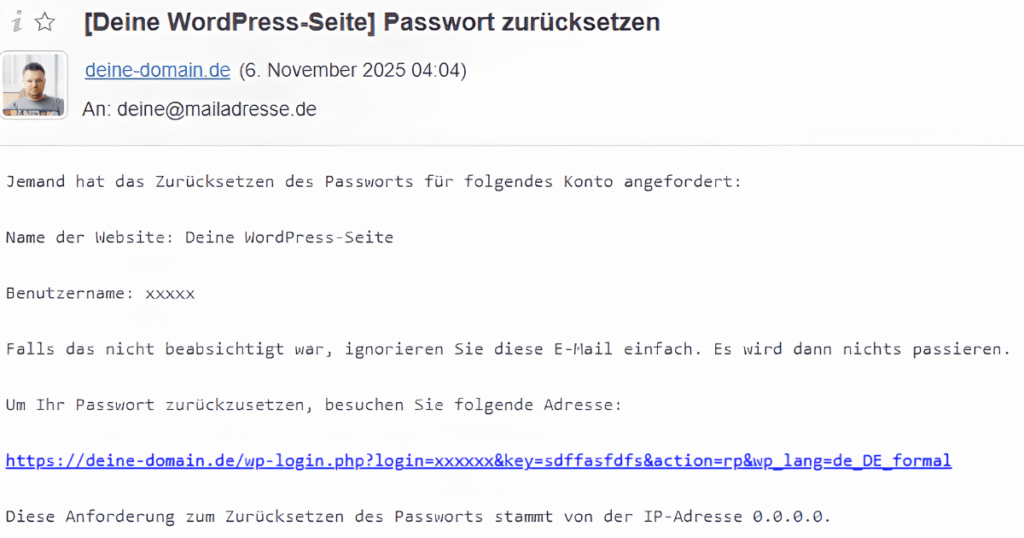
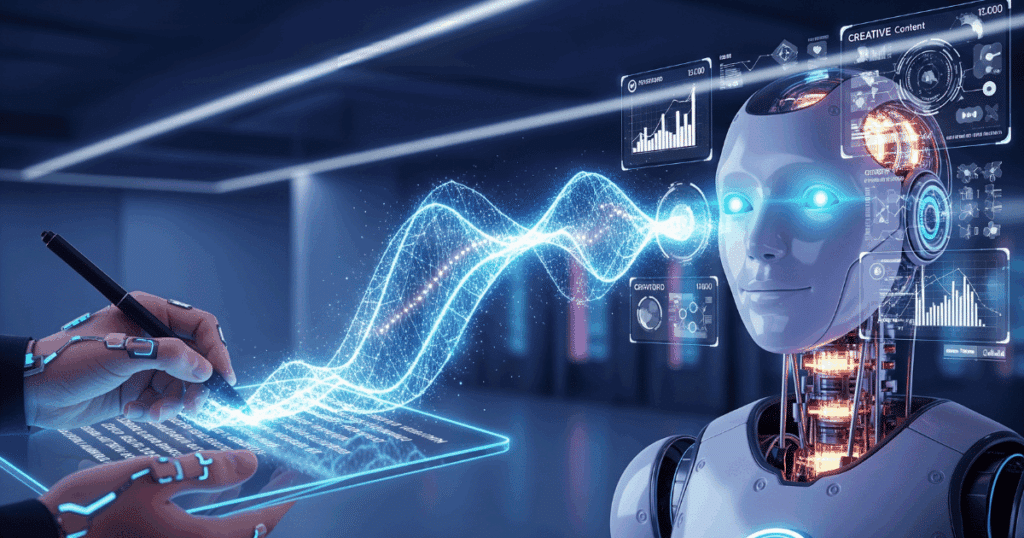




Schreibe einen Kommentar